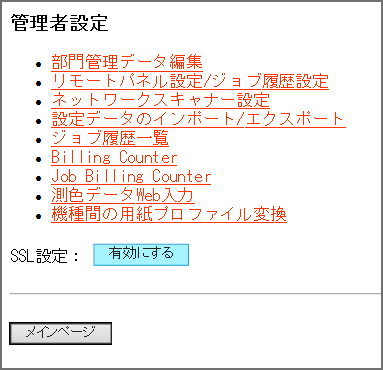Web Utilitiesへのアクセス
参考
ネットワーク設定については、ネットワーク管理者にお問い合わせください。
Webブラウザーを起動します。
アドレスバーに以下のURLを入力し、Enterを押します。
ほそくイメージコントローラー IC-605を装着している場合:http://<本機のIPアドレス>:30091
(例)本機のIPアドレスが192.168.1.20の場合は、http://192.168.1.20:30091
ほそくイメージコントローラー IC-605を装着している場合は、PageScope Web Connectionの管理者モード画面やログイン画面にあるWeb Utilitiesリンクからもアクセスできます。PageScope Web Connectionについて詳しくは、PageScope Web Connectionについてをごらんください。
ほそくイメージコントローラー IC-313を装着している場合:http://<本機のIPアドレス>/
(例)本機のIPアドレスが192.168.1.20の場合は、http://192.168.1.20/
本機のWeb Utilitiesのメインページ画面が表示されます。
管理者設定メニューを利用する場合は、管理者設定をクリックします。
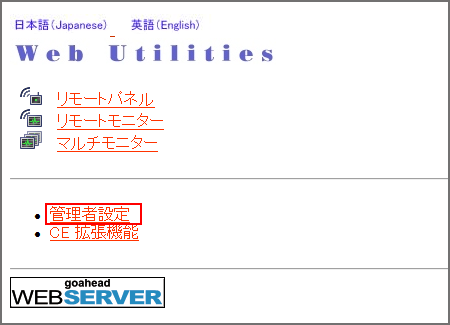
パスワード入力のダイアログボックスが表示されます。
ユーザー名にadmin、パスワードに8文字の管理者パスワードを入力して、OKをクリックします。ユーザー名はadminで固定されていて、変更できません。
管理者設定画面が表示されます。
管理者パスワードの初期値について詳しくは、安全にお使いいただくためにをごらんください。
初期値のパスワードでログインできない場合は、管理者にお問い合わせください。必要に応じて各種設定を行います。
ほそくメインページ画面へ戻る場合は、メインページをクリックします。
ほそくSSL暗号化通信を有効にする場合は、SSL設定の有効にするをクリックします。SSL暗号化通信を無効に戻す場合は、SSL設定の無効にするをクリックします。
参考
イメージコントローラー IC-605を装着している場合、SSL設定を有効にすると、URLはhttps://<本機のIPアドレス>:30092に変更されます。